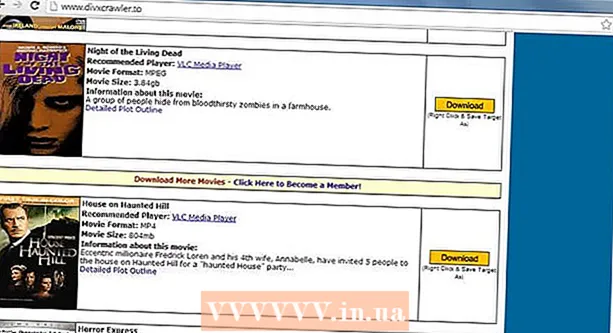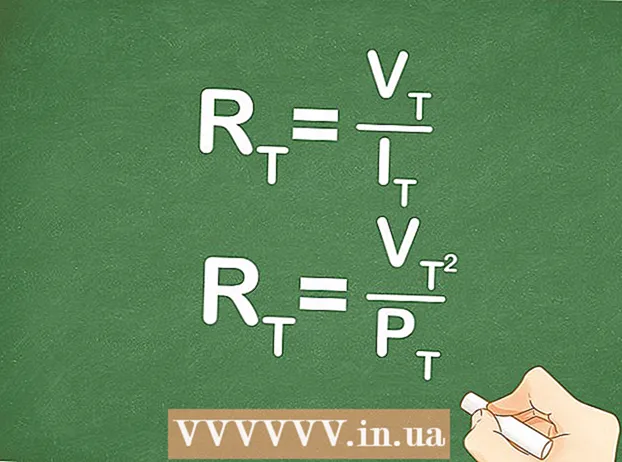Autor:
Peter Berry
Dátum Stvorenia:
20 V Júli 2021
Dátum Aktualizácie:
1 V Júli 2024
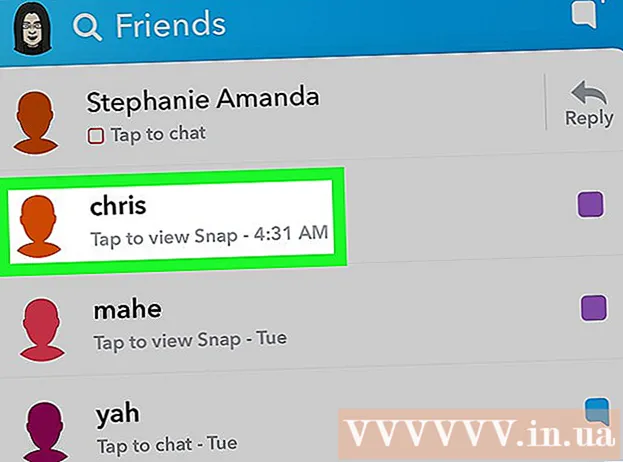
Obsah
Snapchat je aplikácia na rýchle zasielanie správ pre smartphony. Táto aplikácia umožňuje namiesto obyčajného textu odosielať správy obsahujúce videá a fotografie. Snapchat má jedinečnú vlastnosť: fotografiu alebo video si môžete pozrieť iba raz za dané časové obdobie. Fotka alebo video potom zmizne. Po aktualizácii aplikácie Snapchat na najnovšiu verziu pomocou funkcie Replay si našťastie môžete pozrieť fotografie alebo videá, ktoré ste sledovali druhýkrát. Snapchat verzia 9.29.3.0 vám umožňuje skontrolovať Snapchat prijatý druhýkrát.
Kroky
Aktualizujte Snapchat na najnovšiu verziu. Ak ste Snapchat neaktualizovali nejaký čas, aktualizujte aplikáciu na najnovšiu verziu (9.29.3.0) v obchode s aplikáciami. Po aktualizácii môžete zapnúť Replay, čo vám umožní skontrolovať jeden Snap za deň. Toto je nová funkcia, ktorá sa vzťahuje na každý prijatý Snap.
- Snapchat predtým predával doplnok Replay, ale už nie je v predaji. Ak ste si túto funkciu kúpili, môžete ju naďalej používať, ale už si ju nemusíte kupovať.

Pozrite sa na Snap, ktorý získate. Predtým, ako budete môcť pre tento Snap použiť funkciu Replay, musíte si pozrieť Snap. Ak chcete začať pozerať, kliknite na položku Získať Snap- Ak máte viac nevidených snímok od rovnakého odosielateľa, budú sa spúšťať všetky snímky postupne za sebou a funkcia Replay ich znova povolí v rovnakom poradí.

Po zobrazení Snap sa neodhlasujte z Doručených. Funkcia opakovaného prehrávania funguje, iba keď po zobrazení Snap zostanete na obrazovke Doručená pošta. Ak ukončíte aplikáciu alebo sa vrátite na obrazovku fotoaparátu, stratíte možnosť vidieť Snap znova.
Stlačením a podržaním Snap, ktoré ste práve prezerali, aktivujete Replay. Mali by ste vidieť, ako sa ikona Snap otáča a objaví sa „Klepnutím zobrazíte“ (Klepnutím zobrazíte).
- Keď to urobíte prvýkrát po aktualizácii, objaví sa vyskakovacie okno so žiadosťou o potvrdenie, či chcete Snap znovu povoliť.
- Ak chcete znova prehrať konkrétny snímok zo série snímok, ktorú dostanete, potiahnutím prstom doprava po danom snímke otvoríte rozhovor s touto osobou. V histórii chatu stlačte a podržte Snap, ktorý chcete skontrolovať. Stačí znova povoliť Snap, ktorý ste práve dostali. Snap nie je možné znova povoliť, ak opustíte obrazovku rozhovoru alebo Doručenú poštu.

Kliknutím na tlačidlo Snap review ju znova zobrazíte. Snap sa znova spustí. Pred stlačením neopúšťajte obrazovku, pretože tak prídete o príležitosť Replay.
Skontrolujte prijatý Snap. Teraz môžete skontrolovať každý prijatý Snap namiesto iba raz za deň. Odosielateľ tiež uvidí, keď skontrolujete Snap, ktorý vám poslal. reklama
Rada
- Aj keď nemôžete uložiť snímky pomocou aplikácie Snapchat bez upozornenia odosielateľa, že ste nasnímali snímku obrazovky, existuje spôsob, ako to urobiť. Tieto akcie však porušujú TOS spoločnosti Snapchat a sú považované za negatívne správanie. Môže sa stať, že zariadenie bude musieť byť útek z väzenia.